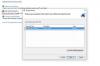ใส่ฟลอปปีดิสก์ที่สามารถบู๊ตได้หรือไดรฟ์ USB
คัดลอกไฟล์ BIOS ที่อัพเดตไปยังฟลอปปีดิสก์หรือไดรฟ์ USB (หมายเหตุ: ไฟล์ BIOS และไฟล์บูตควรพอดีกับฟลอปปีดิสก์ หากไฟล์ BIOS ใหญ่เกินกว่าจะพอดีกับไฟล์สำหรับบู๊ต ให้ลองใช้วิธี EZ Flash ที่อธิบายไว้ด้านล่าง)
ใส่แผ่นซีดีสนับสนุนมาเธอร์บอร์ดลงในออปติคัลไดรฟ์
คัดลอก AFUDOS.EXE จากซีดีไปยังฟลอปปีดิสก์หรือไดรฟ์ USB
เมื่อข้อความแจ้งของ DOS ปรากฏขึ้น ให้พิมพ์ดังนี้: afudos /i[ชื่อไฟล์ BIOS]ตัวอย่างเช่น "p4c800b.rom" อาจเป็นชื่อของไฟล์ BIOS ใหม่ "afudos /ip4c800b.rom" เป็นคำสั่งที่จะติดตั้ง
รอ. จอภาพของคุณจะแสดงความคืบหน้าของการอัปเดตพร้อมชุดข้อความ: "กำลังอ่านไฟล์" จากนั้น "กำลังลบแฟลช" จากนั้น "เขียนแฟลช" ข้อความ "เขียนแฟลช" จะถูกตามด้วยตัวนับเปอร์เซ็นต์ที่บอกคุณว่าการเขียนได้ไกลแค่ไหน ดำเนินการ ข้อความสุดท้ายจะเป็น "กำลังตรวจสอบแฟลช" อย่าปิดหรือรีบูตเมื่อใดก็ตามในกระบวนการนี้ ไม่เช่นนั้นเมนบอร์ดของคุณจะเสียหาย
หลังจากการอัปเดตเสร็จสิ้น ยูทิลิตี้จะกลับไปที่พรอมต์ของ DOS ลบฟลอปปีดิสก์ของคุณและรีบูต
บันทึกและรีบูต คุณเสร็จแล้ว
คัดลอกไฟล์ BIOS ใหม่ของคุณไปยังฟลอปปีดิสก์หรือไดรฟ์ USB
รีบูต เมื่อระบบอยู่ที่ POST ให้กด "Alt" + "F2" เพื่อเข้าสู่ EZ-Flash หรือสำหรับเมนบอร์ดรุ่นล่าสุด คุณอาจกด "ลบ" เพื่อเข้าสู่การตั้งค่า BIOS จากนั้นเข้าถึง EZ-Flash จากตัวเลือก "เครื่องมือ" บนแถบนำทาง (เลือกเครื่องมือ > ASUS EZ Flash 2 > ใช่)
รอให้ระบบของคุณตรวจสอบข้อมูล BIOS ปัจจุบัน
ใส่ฟลอปปีหรือ USB ของคุณด้วยไฟล์ BIOS ใหม่
เลือกอักษรชื่อไดรฟ์ที่มีไฟล์อัพเดต BIOS จากนั้นเลือกไฟล์
รอให้ระบบของคุณตรวจสอบไฟล์อัพเดต
หลังจากการตรวจสอบไฟล์เสร็จสิ้น ให้คลิก "ใช่" เพื่ออัปเดต BIOS ของคุณ
รอ. ปล่อยให้กระบวนการอัปเดตทำงานจนกว่าจะเสร็จสิ้น อย่าปิดเครื่องหรือรีบูต มิฉะนั้น คุณจะทำลายเมนบอร์ดของคุณ
เมื่อการอัปเดตเสร็จสิ้น ให้ถอดฟลอปปีหรือไดรฟ์ USB และรีบูต
หากยังไม่ได้ติดตั้ง ให้ติดตั้งยูทิลิตี้ ASUS Update คุณสามารถดาวน์โหลดหรือใช้สำเนาในแผ่นซีดีสนับสนุนของเมนบอร์ด
ปิดแอปพลิเคชัน Windows ทั้งหมดหากมีการทำงานอยู่
เปิดยูทิลิตี้ ASUS Update จากเดสก์ท็อป Windows โดยคลิก "Start>Programs>ASUS>ASUSUpdate>ASUSUpdate" หน้าต่างหลัก "ASUS Update" จะปรากฏขึ้น
เลือก "อัปเดต BIOS" จากเมนูแบบเลื่อนลง "ตัวเลือกอินเทอร์เน็ต" คลิก "ถัดไป"
จากไซต์ FTP ให้เลือกเวอร์ชัน BIOS ที่คุณต้องการดาวน์โหลด คลิก "ถัดไป"
เริ่มการอัปเดต รอให้เสร็จสมบูรณ์
เมนบอร์ด ASUS บางรุ่นเท่านั้นที่รองรับ EZ Flash หากไม่ใช่ คุณจะต้องอัปเดต BIOS ให้เสร็จสิ้นโดยใช้ยูทิลิตี้แฟลช DOS เช่น AFUDOS.EXE ห้ามโอเวอร์คล็อกระบบ/CPU ระหว่างการอัพเดตไบออส โหลด "Setup Default" ในเมนู BIOS ก่อนอัพเดต BIOS หลังจากอัพเดต BIOS เสร็จสิ้น ให้รีบูต เข้าสู่เมนู BIOS และโหลด "Setup Default" อีกครั้ง หากคุณใช้ ASUS Update Utility ตรวจสอบให้แน่ใจว่าคุณมีสิทธิ์ "ผู้ดูแลระบบ" บนระบบ Windows ของคุณ (WinNT4/2000/XP) หากคุณใช้ ASUS Update Utility ให้ใช้เวอร์ชันล่าสุดเสมอ ยูทิลิตี้นี้สามารถอัปเดตตัวเองผ่านอินเทอร์เน็ตได้ หากคุณใช้ ASUS Update Utility ให้ปิดการใช้งานซอฟต์แวร์ป้องกันไวรัสที่ติดตั้งไว้
อัปเดต BIOS เฉพาะเมื่อคุณมีปัญหาและคุณแน่ใจว่าการแก้ไข BIOS ใหม่จะแก้ปัญหาเหล่านี้ได้ ความประมาทในระหว่างกระบวนการอัพเดตอาจทำให้เกิดปัญหามากขึ้นกับเมนบอร์ดของคุณ รวมถึงการเรนเดอร์บอร์ดที่ไม่สามารถใช้งานได้ AFUDOS.EXE (คลายซิป) สามารถทำงานได้ในโหมด DOS เท่านั้น ไม่ใช่จากพรอมต์ของ MS-DOS ภายใน Windows OS หากคุณต้องการสำรองหรืออัปเดต BIOS คุณต้องมีดิสก์ DOS ที่สามารถบู๊ตได้ การสนทนาบนกระดานข้อความแนะนำว่าการอัปเดตทางอินเทอร์เน็ตโดยใช้ ASUS Update Utility (วิธีที่สามที่อธิบายไว้ที่นี่) นั้นไม่น่าเชื่อถือมาก ดำเนินการตามความเสี่ยงของคุณเอง